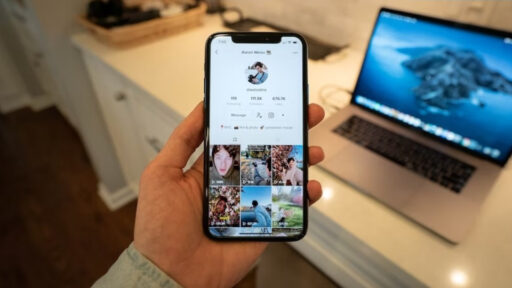JAKARTA, Podme – Permasalahan terkait sensor proximity pada aplikasi WhatsApp kini menjadi sorotan banyak pengguna, terutama bagi mereka yang sering melakukan panggilan. Sensor proximity berfungsi untuk mematikan layar ponsel saat pengguna menerima panggilan, sehingga mencegah sentuhan tidak sengaja. Meskipun fitur ini dirancang untuk kenyamanan, banyak pengguna yang justru merasa terganggu ketika ingin mengakses fitur lain selama panggilan berlangsung. Dalam artikel ini, kami akan membahas cara untuk mematikan sensor proximity WhatsApp agar layar tetap aktif saat melakukan panggilan.
Apa Itu Sensor Proximity?
Sensor proximity adalah komponen yang terdapat pada ponsel yang bekerja dengan mendeteksi keberadaan objek di dekatnya, seperti wajah pengguna saat panggilan berlangsung. Ketika pengguna menerima panggilan di WhatsApp, sensor ini otomatis mematikan layar agar tidak terjadi kontak yang tidak disengaja. Namun, ada kalanya pengguna menginginkan layar tetap aktif agar mereka bisa mengakses berbagai fitur lain.
Berikut ini adalah beberapa cara untuk mematikan sensor proximity yang bisa Anda coba:
Cek Pengaturan Ponsel
Langkah pertama adalah memeriksa pengaturan pada ponsel. Tidak semua ponsel menyediakan opsi untuk menonaktifkan sensor proximity, namun jika tersedia, langkah-langkahnya adalah:- Buka Pengaturan: Temukan ikon pengaturan pada ponsel Anda dan buka.
- Pilih Tampilan atau Layar: Cari opsi yang berkaitan dengan tampilan.
- Cari Opsi Sensor Proximity: Jika ada, matikan opsi tersebut.
Gunakan Aplikasi Pihak Ketiga
Jika pengaturan sistem tidak memungkinkan Anda untuk menonaktifkan sensor proximity, Anda dapat memanfaatkan aplikasi pihak ketiga. Berikut adalah beberapa rekomendasi aplikasi yang bisa digunakan:- Smart Screen On Off: Aplikasi ini memungkinkan Anda mengontrol layar dengan mudah dan dapat membantu menonaktifkan sensor proximity.
- Proximity Screen Off: Aplikasi lain yang dapat membantu mengatur fungsi sensor proximity.
Cara menggunakan aplikasi:
- Unduh dan Instal Aplikasi: Cari aplikasi tersebut di Google Play Store dan instal.
- Ikuti Instruksi: Buka aplikasi dan ikuti petunjuk untuk mengatur agar sensor proximity dinonaktifkan saat menggunakan WhatsApp.
- Uji Coba: Lakukan panggilan di WhatsApp untuk memastikan layar tetap aktif sesuai pengaturan baru.
Gunakan Headset atau Speaker
Alternatif praktis lain yang dapat dengan mudah digunakan adalah menggunakan headset atau speaker. Berikut langkah-langkahnya:- Hubungkan Headset: Sambungkan headset ke ponsel Anda sebelum melakukan panggilan.
- Aktifkan Speaker: Jika tidak ingin menggunakan headset, Anda bisa mengaktifkan speaker saat menerima panggilan.
- Lakukan Panggilan: Coba lakukan panggilan untuk melihat apakah layar tetap aktif.
- Periksa Fisik Sensor
Kadang-kadang, masalah dengan sensor proximity bisa disebabkan oleh debu atau kotoran yang menempel. Cara membersihkan sensor:- Temukan Lokasi Sensor: Sensor biasanya terletak di dekat kamera depan.
- Gunakan Kain Bersih: Ambil kain mikrofiber atau kain bersih lainnya dan bersihkan area tersebut dengan lembut.
- Uji Kembali: Setelah dibersihkan, lakukan panggilan untuk memastikan masalah teratasi.
Menghadapi masalah sensor proximity pada WhatsApp tidak perlu menjadi kendala yang besar. Dengan berbagai solusi yang telah dibahas, pengguna bisa menikmati kebebasan untuk mengakses berbagai fitur tanpa gangguan layar. Anda bisa memilih untuk mengandalkan pengaturan ponsel, memanfaatkan aplikasi pihak ketiga, atau bahkan menggunakan headset. Setiap solusi memiliki kelebihan dan bisa disesuaikan dengan kebutuhan masing-masing pengguna. Jangan ragu untuk mencoba dan mencari cara yang paling nyaman untuk Anda!